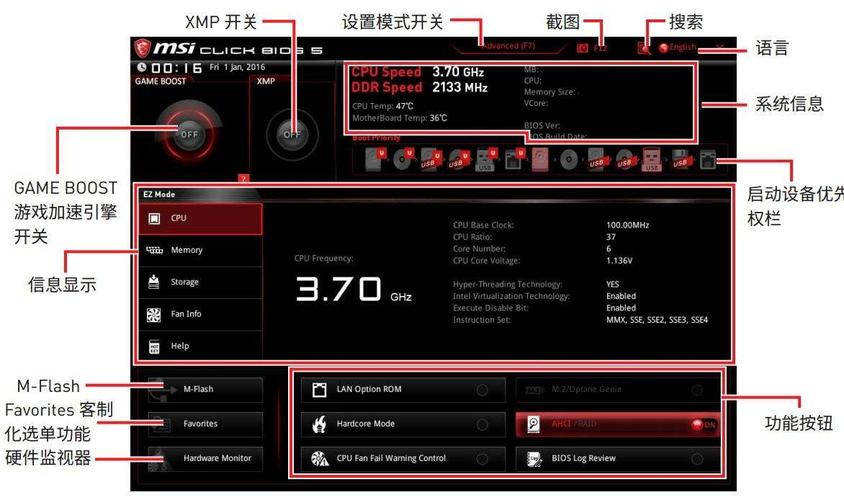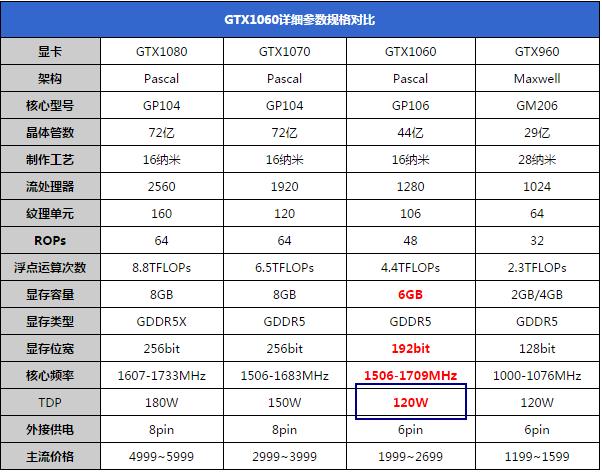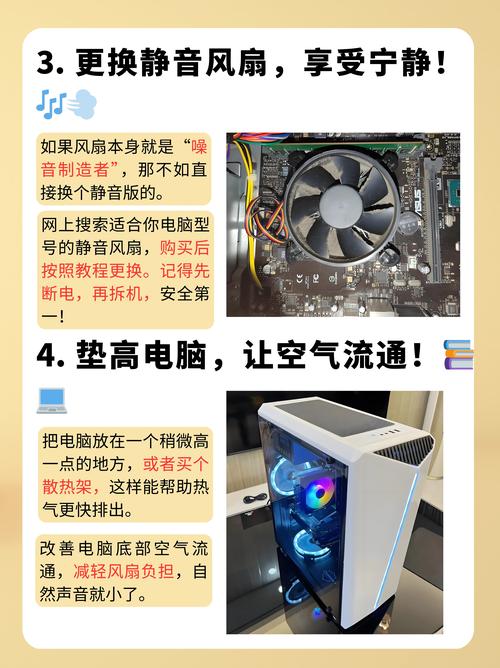在使用电脑的过程中,对机械硬盘的BIOS进行配置是一项至关重要的操作。正确的配置能让机械硬盘与电脑系统更好地配合,进而提升使用效果。以下将从不同方面对此进行详尽的解释。
开机进入BIOS
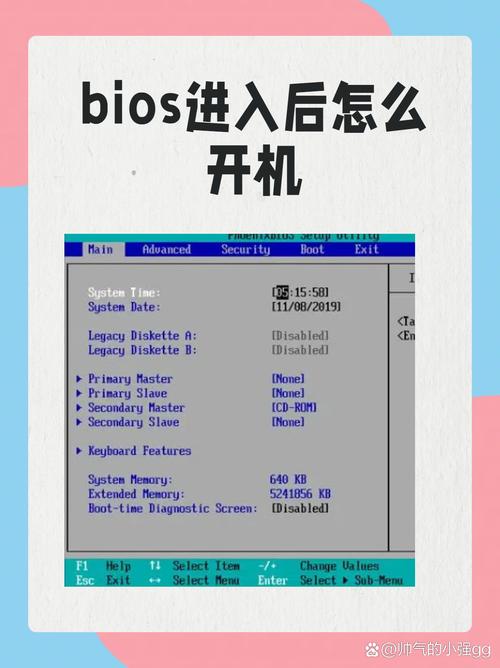
开机后,只需轻触指定的按键,电脑便可以进入BIOS设置界面。不过,不同品牌的电脑在进入设置时所需的按键可能不尽相同。以戴尔为例,它通常使用F2键;而联想电脑则可能采用F1或F12键。因此,在电脑启动后,请密切关注屏幕上的提示信息,并迅速按下正确的按键。进入BIOS成功后,您会看到一界面,上面陈列着众多选项,您需在这些选项中进行操作,目的是为了对机械硬盘进行适当的设置。
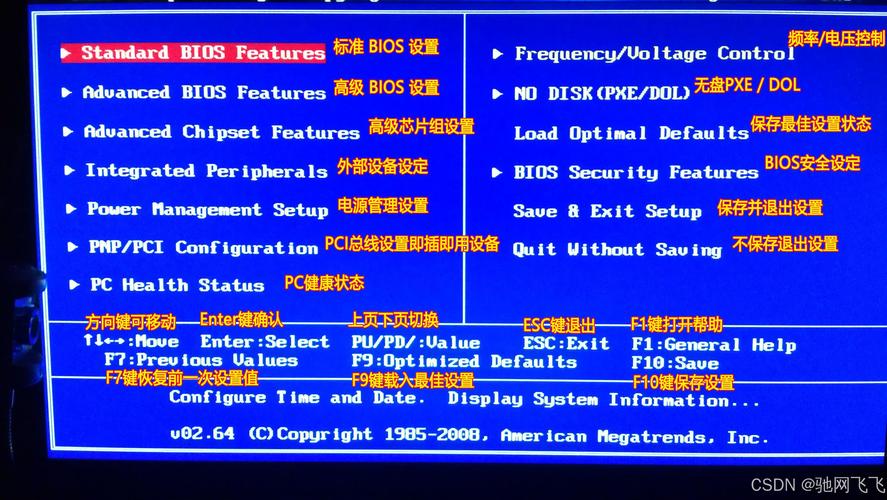
若不小心按错了键导致无法顺利进入,可以尝试重新启动电脑,并确保正确地按下相应的键。另外,电脑硬件可能出现了故障,这也是导致无法正常进入的原因之一。在这种情况下,应当检查硬件的连接是否正常,或者寻求专业人员的帮助来解决进入 BIOS 的难题。
识别机械硬盘
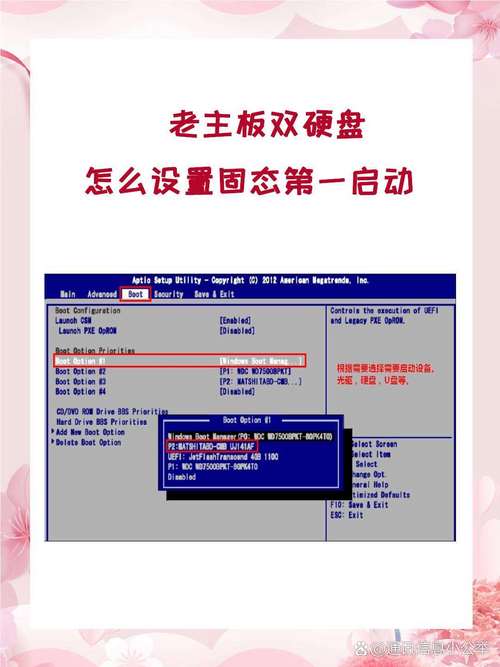
进入BIOS设置界面,您需要在设备列表里寻找机械硬盘的踪迹。有些电脑能够自动识别硬盘,并显示其型号和存储容量。如果这些信息没有显示,可能是硬盘的连接出现了故障。这时,请先关闭电脑,然后打开机箱,仔细检查硬盘的数据线和电源线是否正确连接。如果确认连接无误,请尝试重新插拔数据线和电源线,再开机进入BIOS,看是否能够成功识别硬盘。
硬盘可能出现了问题,无法被系统所识别。在这种情况下,我们可以使用硬盘检测工具来对硬盘的健康状况进行检测。一旦发现硬盘存在坏道等故障,就需要及时采取措施,比如进行修复或者更换硬盘,以确保机械硬盘能够被电脑正常识别。
设置启动顺序
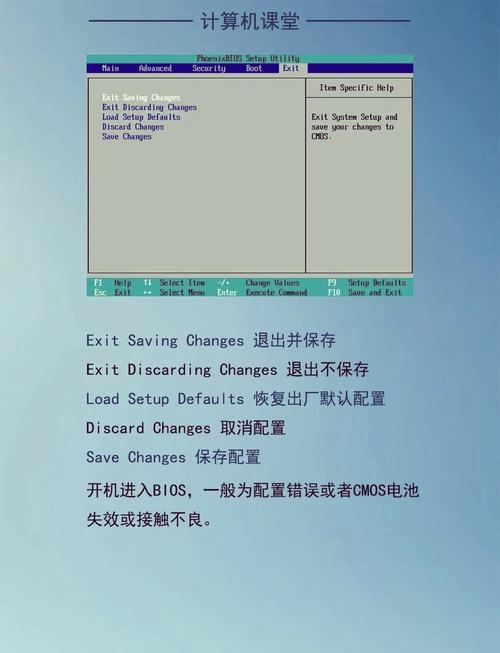
BIOS启动设置里,要对机械硬盘的启动优先级进行修改。如果系统里既有机械硬盘又有其他存储设备,得保证机械硬盘的启动顺序是排在最前面的。找到启动顺序的设置选项,用F5、F6等按键调整设备启动的顺序,把机械硬盘放到最上面。操作完毕后,电脑开机时会优先从机械硬盘启动。
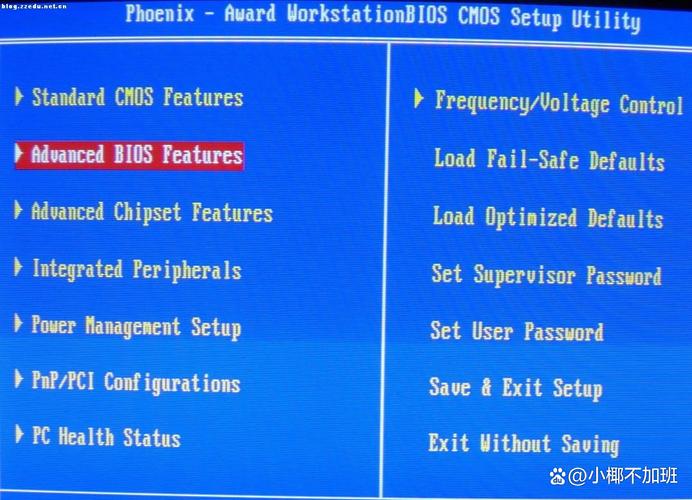
电脑启动时若出现错误配置,比如将其他设备的启动优先级调整,特别是当机械硬盘内装有操作系统时,可能会出现无法识别系统的提示。在完成相关设置后,务必保存并退出BIOS设置,然后重启电脑,以确认能否从机械硬盘成功启动。
设置硬盘模式
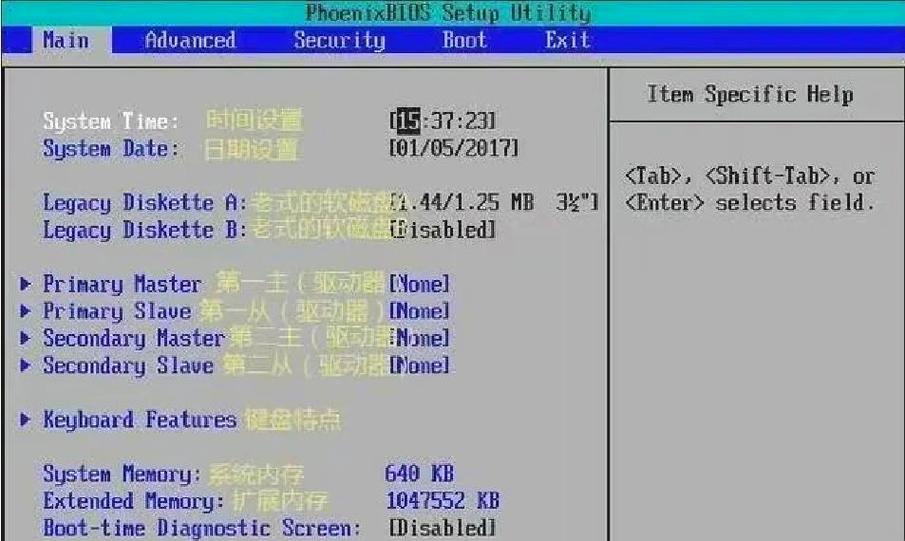
BIOS里可以设置硬盘的工作模式,像IDE、AHCI这样的选项挺常见的。一般情况下,推荐把设置改成AHCI模式,这样做能提高硬盘读写速度。在设置硬盘模式的时候,要找到对应的选项,然后把模式从IDE改成AHCI。切换完成后,可能还需要安装AHCI驱动来保证正常使用。
登录系统后,您可利用驱动程序进行驱动安装。若未安装驱动,可能会引发蓝屏等故障。待驱动安装完成,硬盘便能在AHCI模式下实现稳定高效的运行,进而提高其性能。
调整硬盘参数
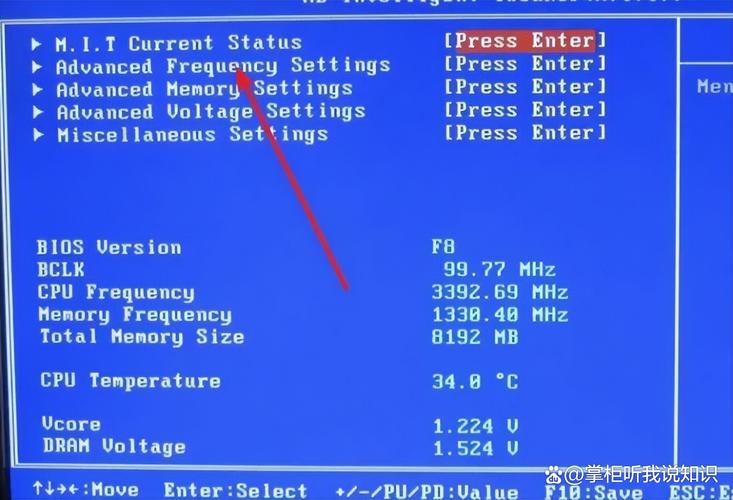
除了基础设置,BIOS里还能对硬盘的附加参数进行调整,比如调整扇区的大小等。但这种调整需要一定的专业知识,同时也要了解硬盘与系统的兼容情况。若是随意更改,可能会引发硬盘无法正常工作的风险。
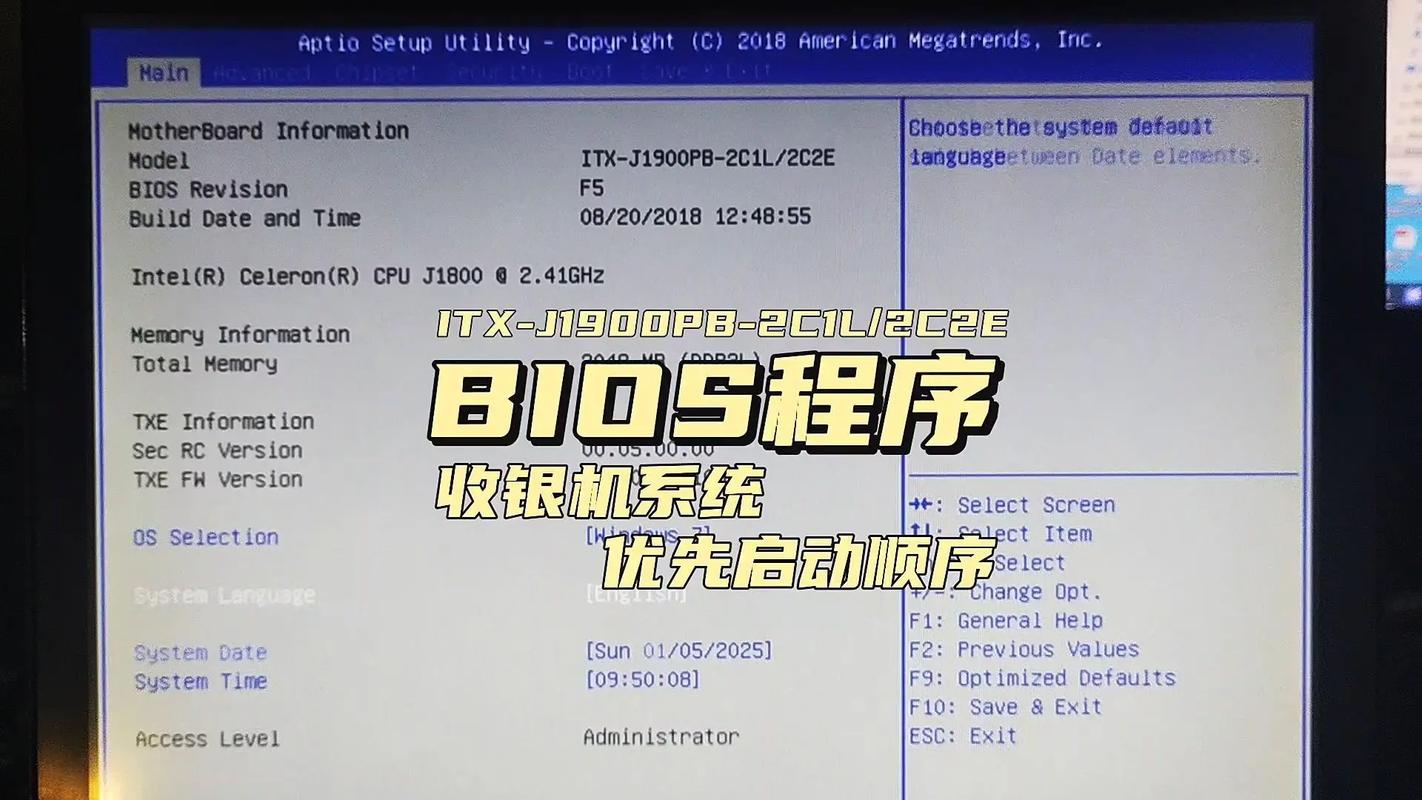
在使用硬盘与电脑主板之前,务必详读相关说明书,明确各项参数的详细含义及其应用范围。若遇到理解上的难题,不妨咨询专业人士,并依照他们的建议进行配置,这样可以避免因参数设置不当而干扰硬盘的正常运作。
保存并退出

设置完毕后,必须保存更改并从BIOS退出。在BIOS界面上查找保存选项,一般通过按下F10键来完成保存和退出的操作。一旦保存成功,电脑会自动重启,并开始使用这些新配置。如果未保存设置就退出,那么之前的配置将不会产生效果。
启动设备后,应当检查机械硬盘是否按照既定标准正常工作。若遇到不正常情况,可以返回BIOS设置界面,审查相关配置,并进行相应的调整,确保机械硬盘能够达到最佳的工作状态。
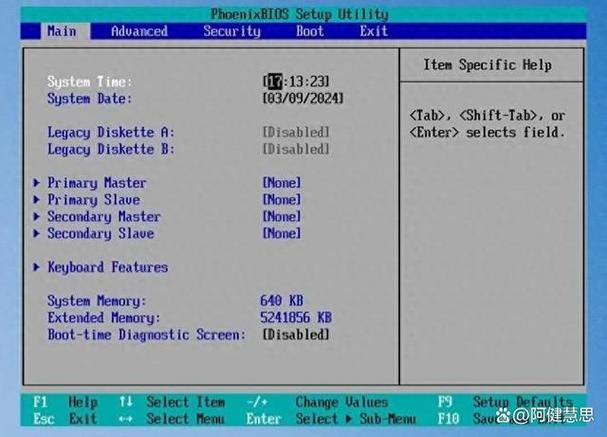
在使用机械硬盘的BIOS进行配置时,您是否遇到了一些难以解决的难题?欢迎在评论区发表您的看法,若本文对您有所启发,不妨点赞或分享给更多人。